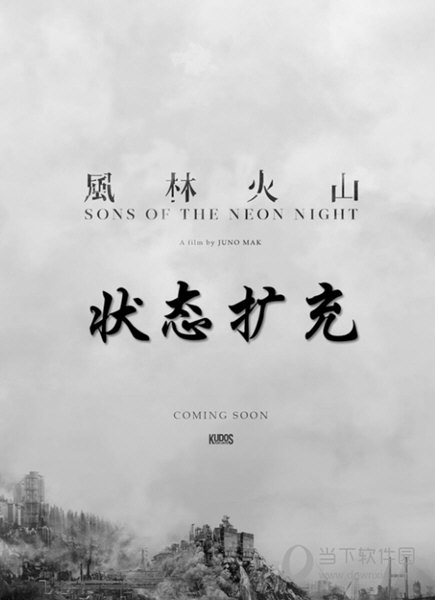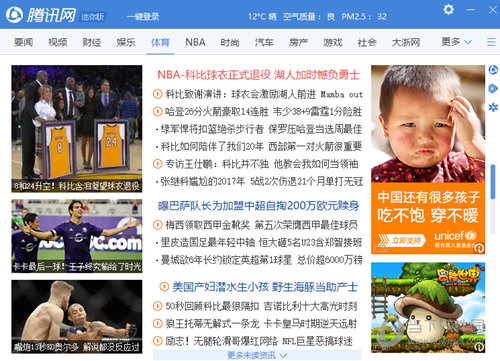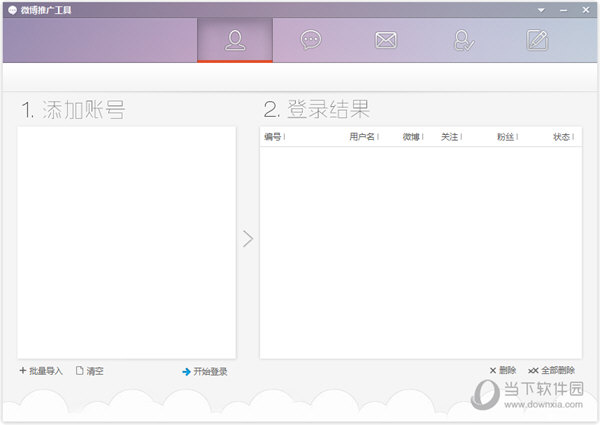克拉克拉直播助手|KilaKila直播助手 V2.4.15 官方版下载
KilaKila直播助手针对KilaKila直播的主播们打造的直播辅助工具。它可以帮助用户调节直播间的气氛,发起直播,查看弹幕和评论,与观众粉丝们进行及时的互动交流,还可以增加一些搞笑的音效,给直播间添加一丝欢乐的气氛,吸引更多的用户关注你。另外,克拉克拉直播助手还支持虚拟直播,知识兔可以将用户的形象虚拟化,知识兔让直播内容更精彩。而且知识兔有国内的人气CV、唱见、coser、画手、星座、情感主播为你带来精彩的直播内容,有喜欢的用户不要错过了。
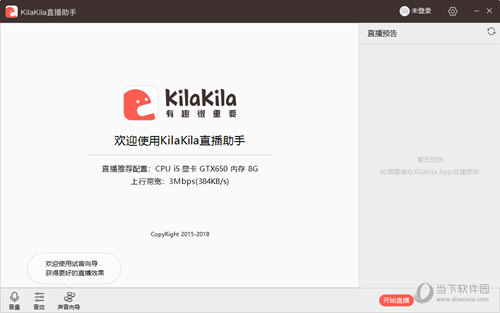
【软件特色】
1、发起直播:选择您希望与用户交流的直播
2、自定义直播间:自主选择定价和开播时间
3、个性声图展示:流畅的图片上传功能
4、竞价提问:付费提问让问题更有价值
5、高清音乐播放:选择符合您直播间调性的高清背景音乐
6、语音连麦:多人语音连线,打破空间限制
7、虚拟直播:将您的形象虚拟化,知识兔让直播内容更精彩
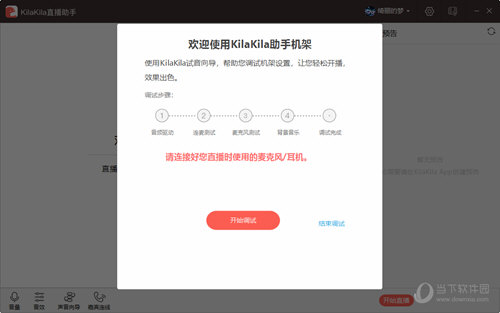
【主要功能】
1、KilaKila直播助手拥有的功能很多,知识兔可以帮助用户在自己的电脑直播
2、分享丰富的直播方案,知识兔可以选择虚拟化的角色直播
3、支持音频设备调试,你需要在开播之前就准备好设备
4、分享一个调试的引导程序,知识兔可以自动检测你的声卡
5、可以检测你的麦克风设备质量
6、支持直播预告编辑,知识兔可以在软件编辑一个即将开播的信息
7、支持封面设置,你直播的主题封面可以自己添加图像
8、可以将自己的图像添加,知识兔也可以将游戏的图像添加
9、支持标签设,你个人的直播标签可以在软件查找
10、添加第五人格、恐怖奶奶、恋与制作人、公子、暖男、正太等标签
11、可以选择、傲娇、萌系、高冷、戏精、治愈等标签
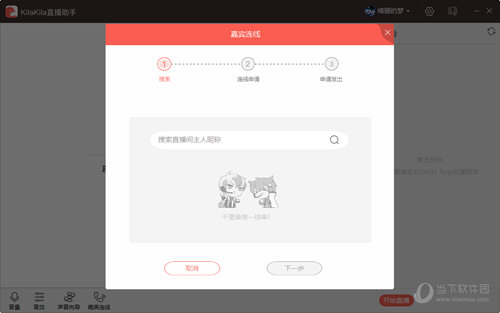
【怎么变声】
如果知识兔克拉克拉的主播们想要让自己的声音更加磁性的话,知识兔可以选择做一名声卡战士,即是通过调节电脑中的声卡设置来达到变声的效果,而且知识兔变声的非常真实,为主播们吸引更多的粉丝,如果知识兔你还不知道怎么变声的快,看过来!
1、首先,知识兔点击登陆KilaKila直播助手,知识兔点击软件右上角的齿轮按钮,在弹出的选项框中选择“音视频设置”。
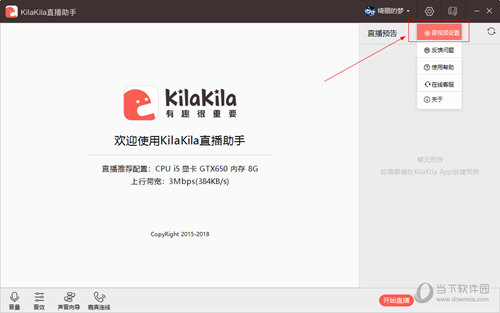
2、在“音频设置”界面中的“录入设备”中选择常用的声卡,然后知识兔打开“机架&声卡”开关。
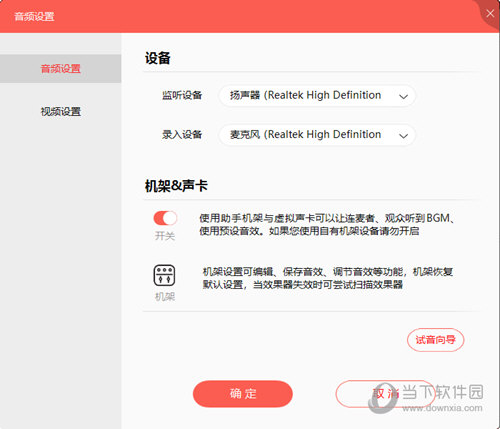
3、打开“机架&声卡”开关之后既可以在下面的界面中自由调节变声效果了,模拟的人声非常真实。
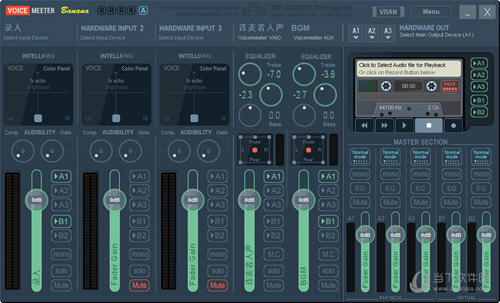
【带耳机就没声音怎么回事】
用户们在使用KilaKila直播助手的时候是不是经常碰到带耳机就没声音的情况,其实这种情况的发生是由于用户的声音设置出现了冲突,即使知识兔拥有多个音响设备的电脑会存在冲突,只需要重新设置好即可,具体怎么解决看知识兔小编介绍。
1、首先,知识兔打开电脑的音箱设置,将“播放”的MicU Out 1/2设为“默认通信设备”,与3/4的默认设备区分开。
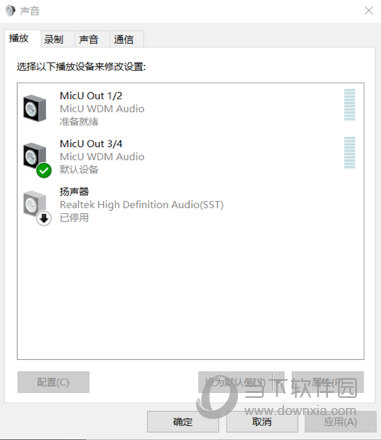
2、在“录制”选项中停用一个音响设备即可解决带耳机没声音的问题了。
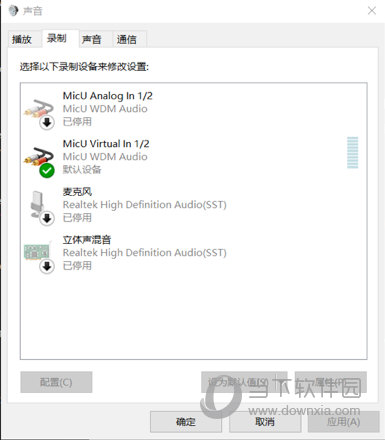
【怎么闭麦】
如果知识兔你想在直播认真打游戏的话可以选择闭麦直播,这样虽然减少了跟观众的交流,但是能够有效的发挥出你的游戏实力,所以闭麦这个功能主播们也可以学一学,还不知道怎么闭麦的小伙伴们看过来了。
1、闭麦的方法有很多种,首先就是从源头开始闭麦,进入KilaKila直播助手的音频设置界面,将麦克风选项设置为“默认设备”这样录入设备就不存在了,自然就达到了闭麦的效果。
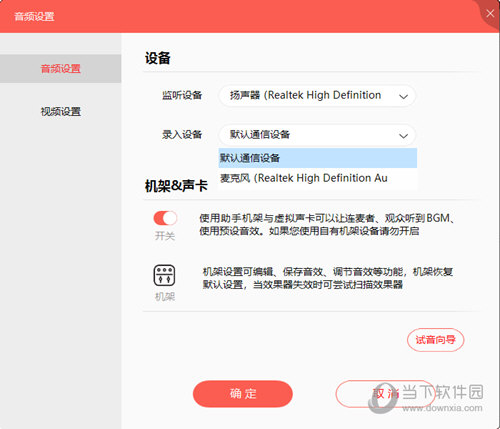
2、第二种方法更加的方便,知识兔可以做到随时开麦随时闭麦,知识兔打开KilaKila直播助手主页面的音量按钮,直接选择“静音麦克风”即可做到闭麦。
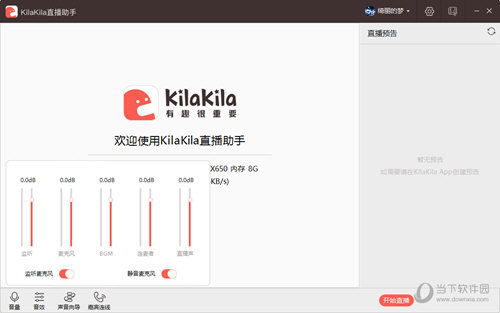
【连麦有回声怎么设置】
连麦时听众端有回声,需要在主播端,将播放列表的默认设备和默认通信设备设置为不同的设备即可。以下为实例演示,可能各自声卡不一致,仅供参考。
将“播放”的MicU Out 1/2设为“默认通信设备”,与3/4的默认设备区分开。
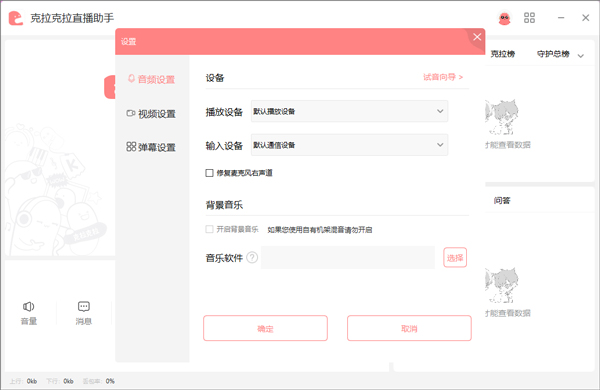
【评论/礼物窗口看不到】
可能由于屏幕空间的限制,同时打开评论及礼物窗口显示不下,您可将主窗口(直播窗口)往屏幕左边拖动,再打开评论及礼物窗口,此时两个窗口都可展示,并且知识兔您可拖动。
下载仅供下载体验和测试学习,不得商用和正当使用。

![PICS3D 2020破解版[免加密]_Crosslight PICS3D 2020(含破解补丁)](/d/p156/2-220420222641552.jpg)